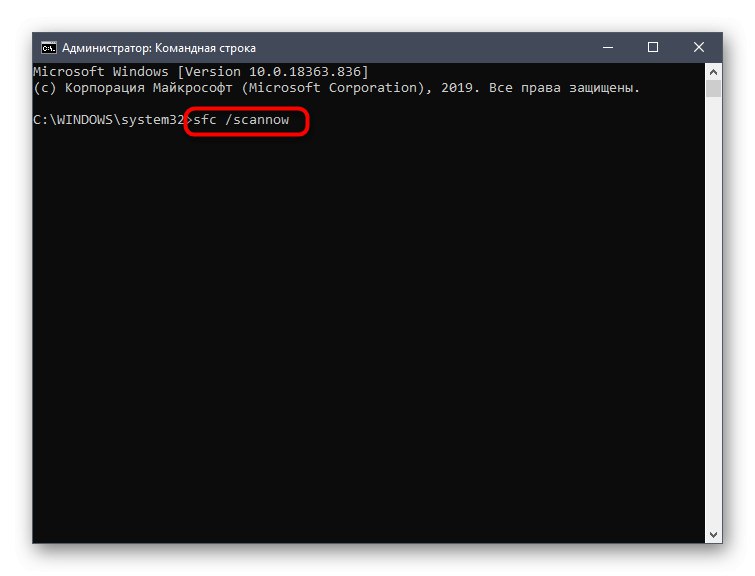1. možnost: izklopite osnovne zvoke
Med osnovne zvoke spadajo zvoki, ki se predvajajo, ko je naprava povezana, se na zaslonu pojavijo napake ali ko se pomikate po mapah. Vse jih nadzorujemo prek menija "Personalizacija", ki jo bomo nadalje analizirali.
- Odprite meni "Začni" in pojdi od tam do "Opcije"s klikom na ikono v obliki zobnika, ki se nahaja na levi plošči.
- Poiščite razdelek med ploščicami "Personalizacija".
- Premaknite se v kategorijo skozi levi meni razdelka "Teme".
- Med glavnimi nastavitvami teme poiščite "Zvoki" in kliknite ikono.
- Če je ikona zvočnika prikazana poleg katerega koli imena na seznamu, potem ima svoj zvok. Kliknite nanjo, da jo izberete in spremenite. Če želite onemogočiti melodijo ob zagonu sistema Windows, označite ustrezno polje pod tabelo.
- Razširite spustni meni "Zvoki".
- Pojdite na sam vrh seznama in tam izberite "Ne".
- Kliknite "Uporabi" da shranite spremembe.
- V primeru, da morate naenkrat izklopiti vse zvoke, v spustnem meniju "Zvočna shema" vklopite parameter "Brez zvoka"in nato ne pozabite shraniti sprememb.
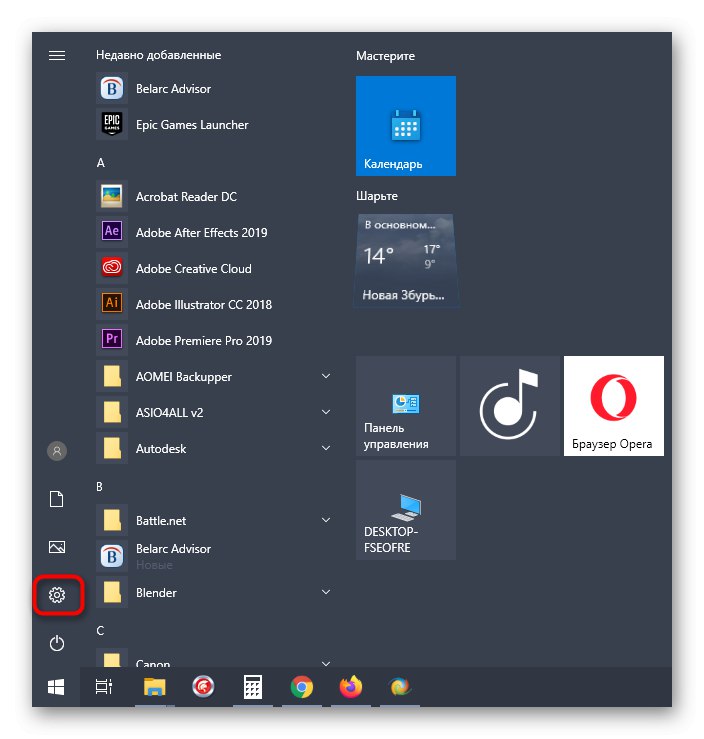
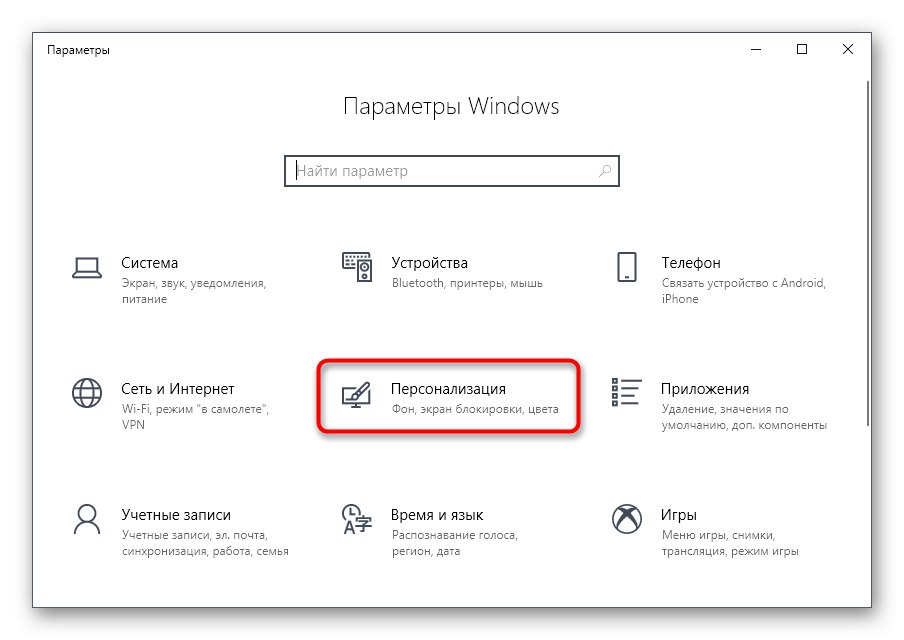
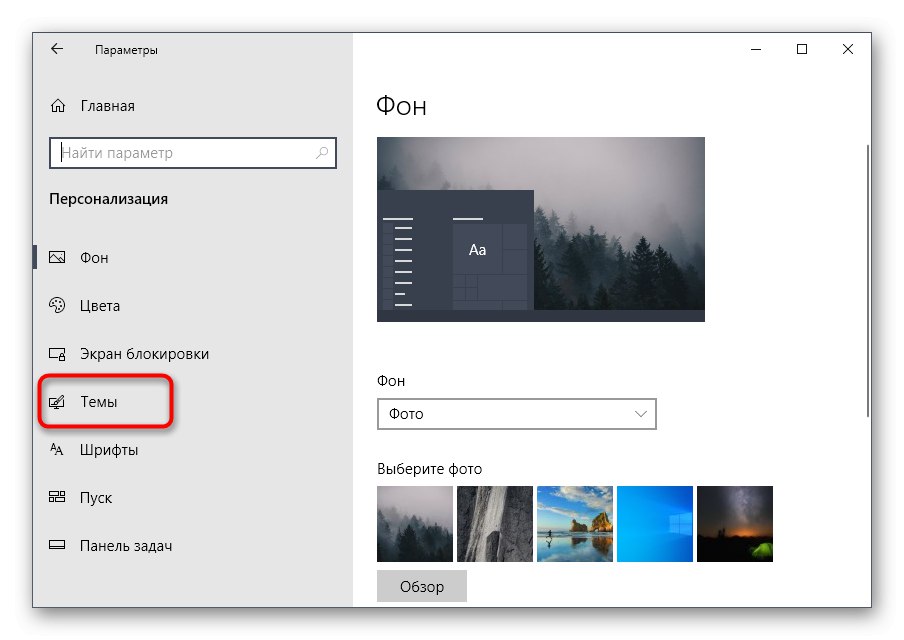
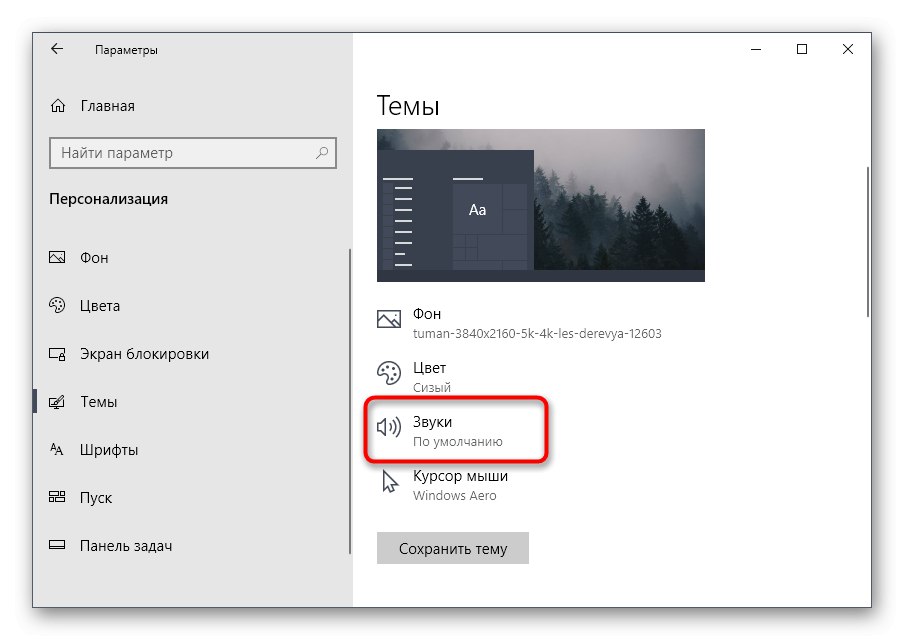
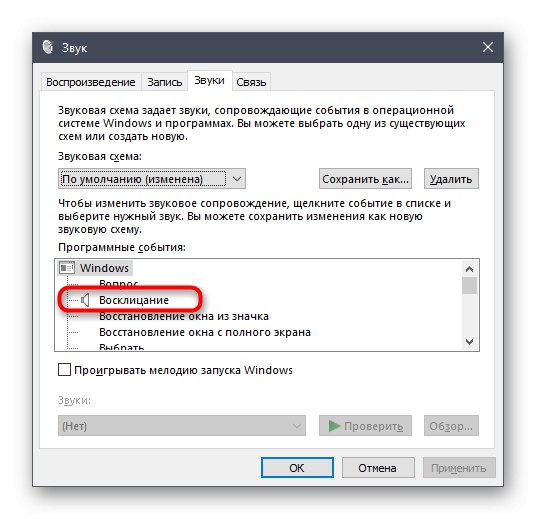
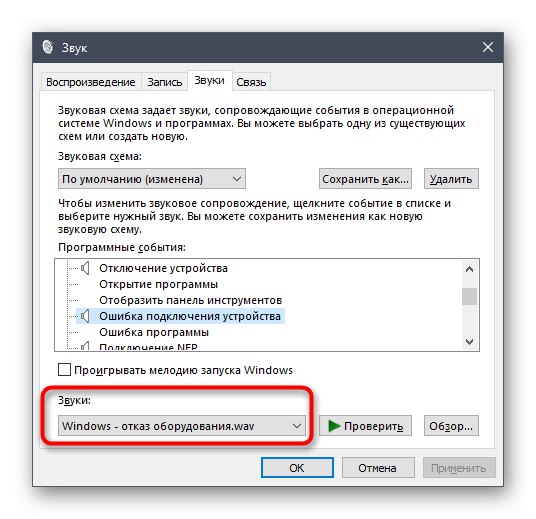
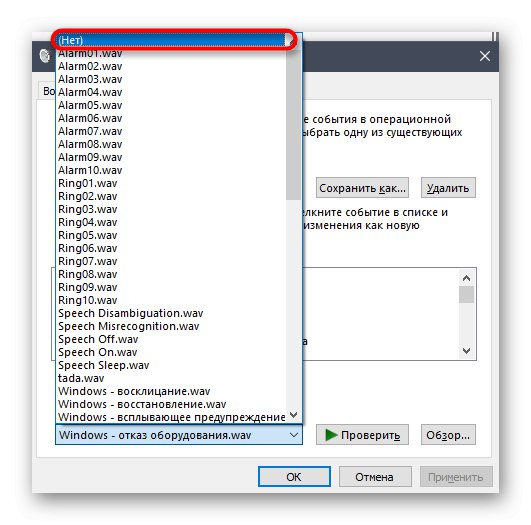
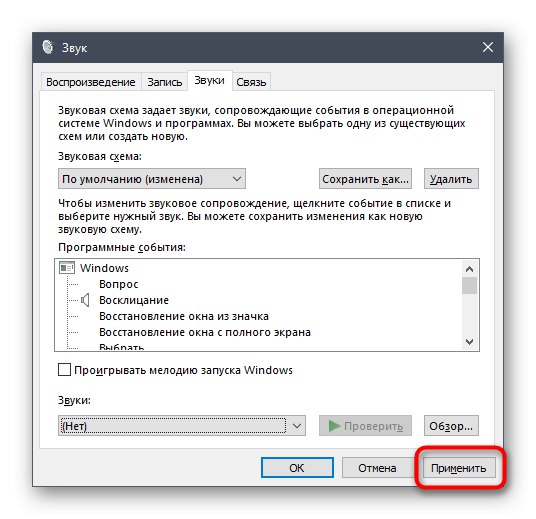

2. možnost: izklopite zvok obvestila
Windows 10 ima ločen razdelek za konfiguriranje obvestil. Po njegovi zaslugi lahko njihov zvok izklopite tako, da počistite samo en element.
- V istem meniju "Opcije" izberite prvi odsek "Sistem".
- Pomaknite se skozi levo ploščo do "Obvestila in dejanja".
- Počistite polje "Dovoli obvestilom predvajanje zvokov".

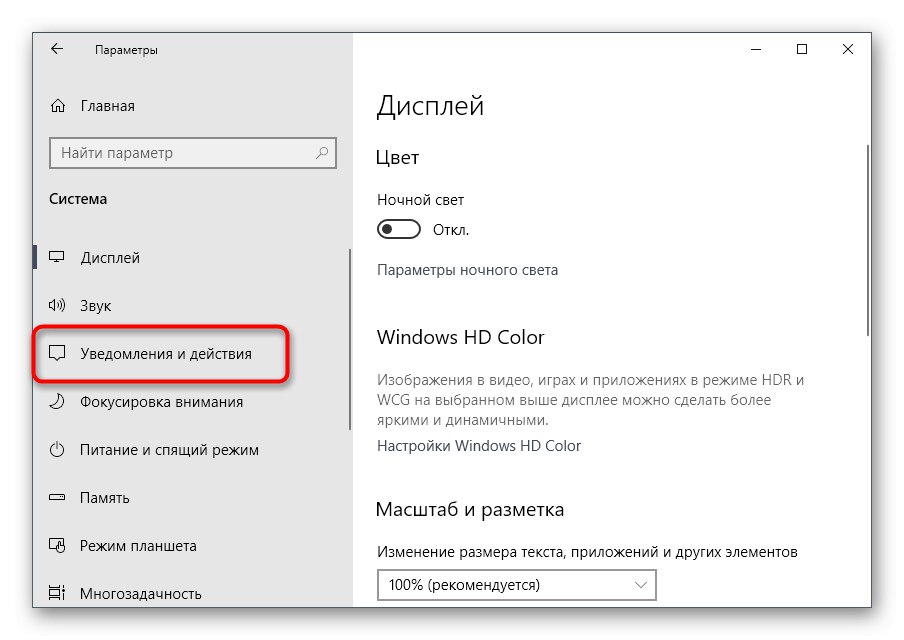
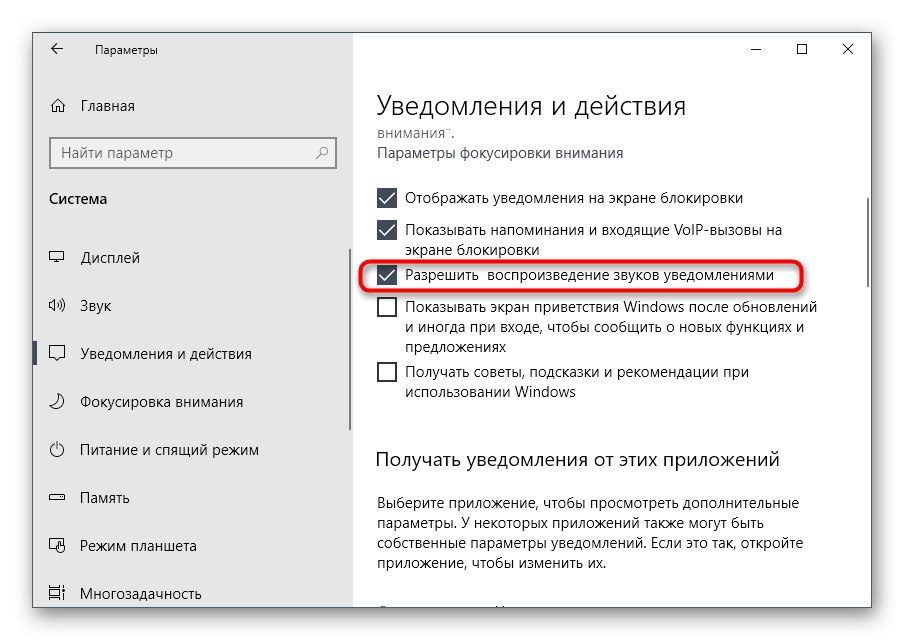
3. možnost: izklop zvoka za prijavo v sistem Windows
Zadnji način onemogočanja sistemskih zvokov je povezan s pozdravnim oknom med prijavo v sistem Windows. O tem, kako onemogočiti predvajanje te glasbe, smo že govorili, vendar v nekaterih sklopih to ne deluje, zato bi bila najboljša možnost, da se obrnemo na posebno programsko opremo.
Prenesite Winaero Tweaker z uradne spletne strani
- Za izklop sistemskega zvoka bomo uporabili program Winaero Tweaker, ki je pravkar izostren za spreminjanje različnih nastavitev v operacijskem sistemu z urejanjem vrednosti registra. Kliknite zgornjo povezavo, prenesite in namestite aplikacijo v računalnik.
- Po zagonu uporabite iskalno vrstico tako, da vnesete tja "Zvok", izberite edini element, ki se prikaže "Zvok ob zagonu".
- Počistite možnost "Omogoči zagonski zvok".
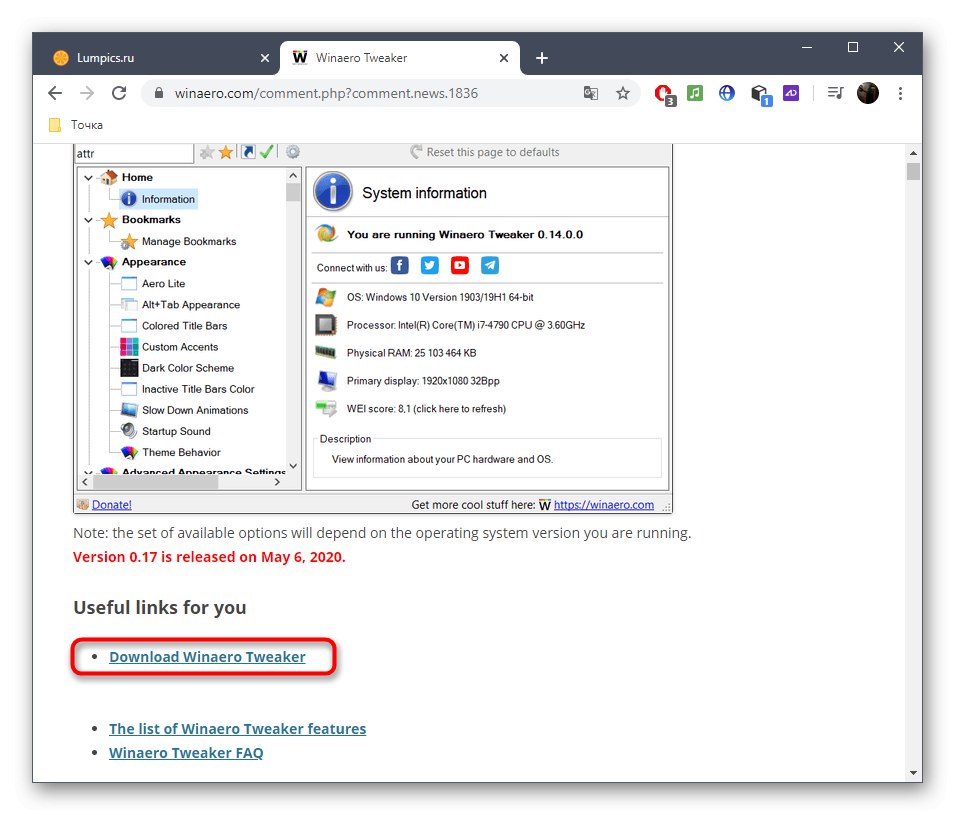
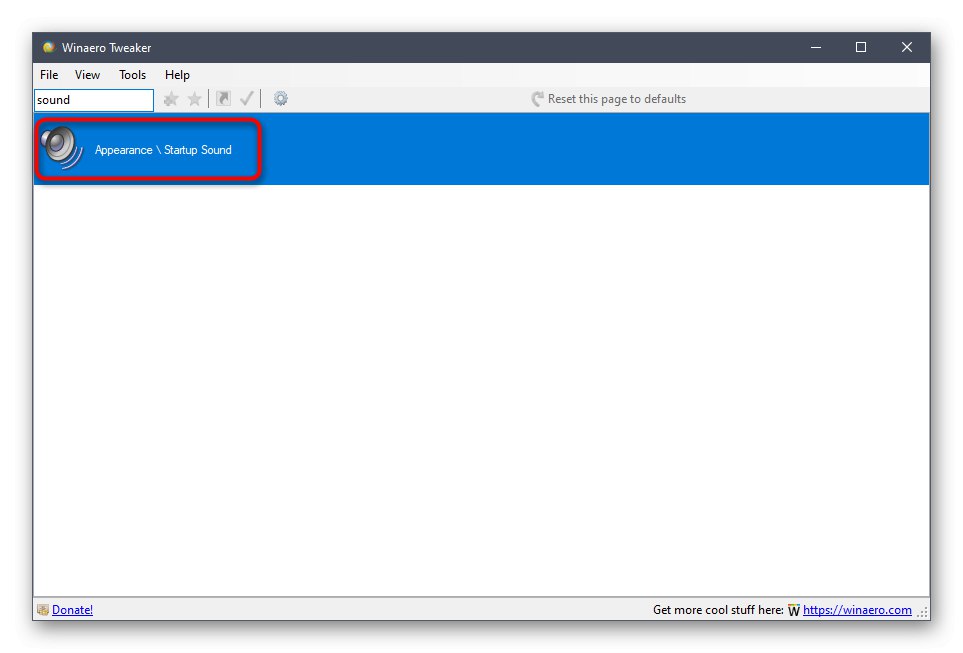
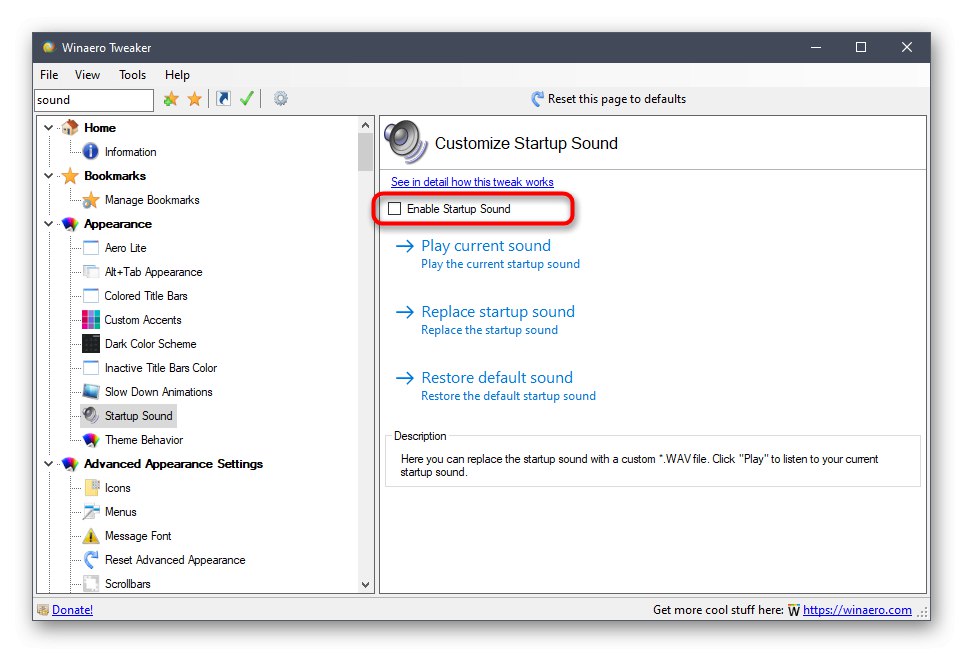
Preostane le še pošiljanje računalnika na ponovni zagon in naslednjič, ko vstopite v operacijski sistem, se pozdravni zvok ne bo več predvajal.
Reševanje morebitnih težav
Pri nekaterih uporabnikih se pri poskusu izklopa zvoka na zaslonu prikažejo napake, spremembe niso uporabljene ali zahtevani meniji niso niti prikazani. V takšnih primerih se zatečete k različnim možnostim za odpravo te težave, o katerih bomo razpravljali v nadaljevanju.
1. način: Posodobite zvočne gonilnike
Če še niste sami namestili zvočnega gonilnika, je morda Windows 10 sam namestil zastarelo ali nepravilno različico. Priporočljivo je, da programsko opremo za zvočno kartico posodobite sami, za več podrobnosti preberite ločena navodila na naši spletni strani s pomočjo spodnjih povezav.
Več podrobnosti:
Določitev gonilnikov, potrebnih za vašo zvočno kartico
Prenesite in namestite zvočne gonilnike za Realtek
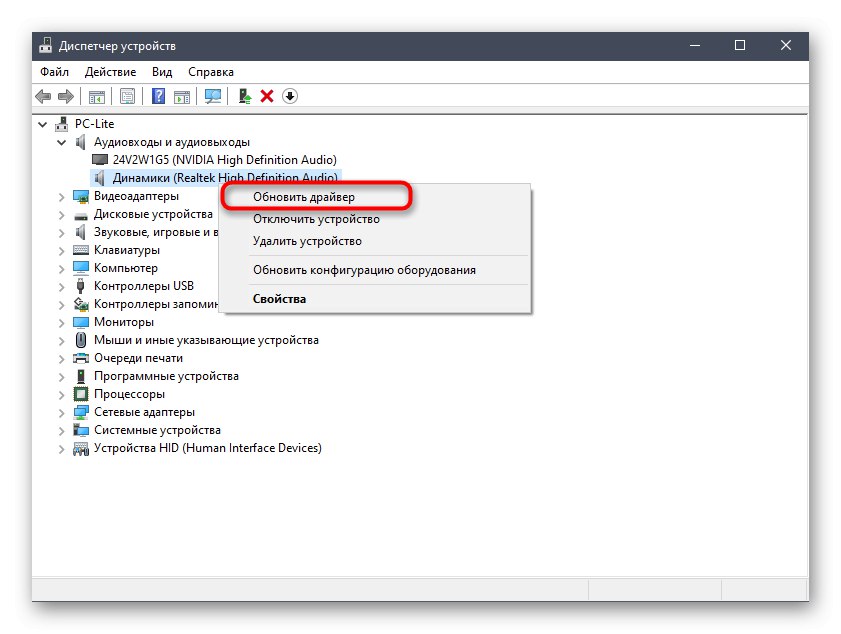
2. način: v računalniku preglejte viruse
Včasih lahko prisotnost zlonamernih datotek v računalniku moti tudi upravljanje nastavitev, saj virusi blokirajo procese in storitve. Če med poskusom odprtja menija z nastavitvami dobite nerazumljivo napako ali se prenos sploh ne zgodi, je smiselno v računalniku preveriti viruse, ki so v razširjeni obliki nadaljevali.
Več podrobnosti: Boj proti računalniškim virusom
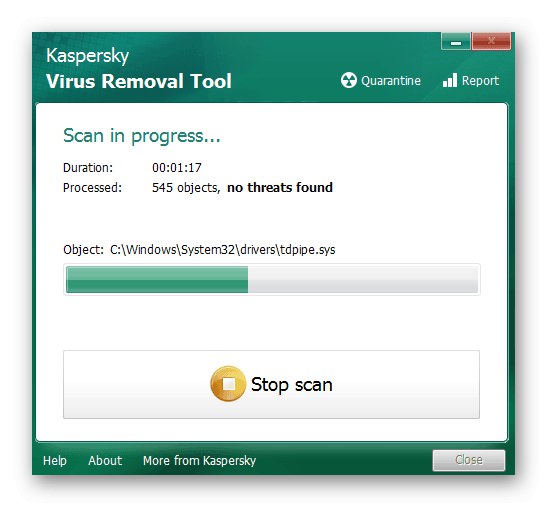
3. način: Preverite celovitost sistemskih datotek
Zadnji način reševanja težave z onemogočanjem zvokov v sistemu Windows 10 je povezan s preverjanjem celovitosti sistemskih datotek, saj lahko različne okvare ali manjkajoče komponente povzročajo tudi težave na različnih ravneh. Za začetek je priporočljivo zagnati pripomoček SFC, ki preverja posamezne komponente operacijskega sistema, in če ta operacija ne uspe, boste morali uporabiti DISM in se po zaključku vrniti v SFC. Vse informacije o tem poiščite v spodnjem tematskem gradivu.
Več podrobnosti: Uporaba in popravilo preveritelja integritete za sistemske datoteke v sistemu Windows 10